Scénář
Společnost, která pořádá akce, plánuje dvoudenní virtuální konferenci, která bude prezentována pomocí Zoom webináře a setkání. Plánují uspořádat 2 webináře během dvou dnů. Budou také pořádat otevřenou diskusi, kde budou moci účastníci vzájemně komunikovat prostřednictvím setkání na platformě Zoom.
Když si účastník zakoupí přístup na virtuální konferenci, musí se splnit následující podmínky:
- Účastníci musí být automaticky předem zaregistrováni na každý webinář Zoom i na schůzku Zoom.
- Účastníci musí obdržet potvrzení o webinářích Zoom a registraci na schůzku (ID schůzky, odkaz na připojení, časy atd.).
- Účastníci musí mít přístup k exkluzivnímu obsahu kurzu.
- Webináře, které podporují otázky a odpovědi a musí být automaticky nahrávány.
Zde je příklad takové události: Virtuální konference
Tento dokument nápovědy předpokládá, že již máte FooEvents a WooCommerce nainstalované na WordPress webové stránky a mít základní znalosti o tom, jak FooEvents funguje. Pokud jste v systému FooEvents nováčkem, měli byste si přečíst náš článek Začínáme průvodce, který vám pomůže začít.
Použité produkty
Tento konkrétní scénář vyžaduje, aby hlavní FooEvents pro WooCommerce zásuvný modul a FooEvents Vícedenní zásuvný modul, nicméně naše integrace Zoom se běžně používá také s aplikací FooEvents Vlastní pole pro účastníky přidat další vlastní pole.
Nastavení zvětšení
FooEvents umožňuje prodávat vstupenky na virtuální události bezpečným připojením k účtu Zoom prostřednictvím rozhraní Zoom API a automatickou předběžnou registrací účastníků na jednorázové nebo opakované schůzky nebo webináře Zoom po dokončení objednávky.
Pokud ještě nemáte účet Zoom, zaregistrujte si placený účet. zde. Pro používání rozhraní Zoom REST API je nutný účet Pro (nebo vyšší). Pro plánování webinářů budete potřebovat další účet. doplněk k videu z webinářů nabízené společností Zoom.
V tomto příkladu naplánujeme dva samostatné webové semináře a schůzku na platformě Zoom. Každá relace bude nakonfigurována následovně:
| Virtuální konference - 1. den | Květen 01, 2022. 10:00 až 14:00 PDT (webinář) |
|---|---|
| Virtuální konference - 2. den | Květen 02, 2022. 11:00 až 15:00 PDT (webinář) |
| Otevřená diskuse | Květen 02, 2022. Od 4:00 do 18:00 PDT (zasedání) |
Při vytváření webinářů nezapomeňte povolit následující možnosti:
- Registrace > Požadované
- Možnosti webináře > OTÁZKY A ODPOVĚDI
- Možnosti webináře > Automatické nahrávání webináře
Důležité: Hostitel může v jednom okamžiku spustit pouze jednu schůzku/webinář. Pokud vaše schůzky/webináře probíhají souběžně, nezapomeňte pro každou schůzku/webinář určit jiného hostitele.
Abyste mohli automaticky registrovat účastníky schůzek, musíte propojit své webové stránky se službou Zoom. To se provádí pomocí rozhraní API služby Zoom. Postupujte podle pokynů tyto pokyny vygenerovat klíče API Zoom a vložit je do pole Nastavení integrace FooEvents.

Nastavení
Vytvoření události #
Přejít na Produkty > Přidat produkt v hlavní nabídce a podle potřeby vyplňte standardní pole produktů, jako je název, tělo, popis, značky, kategorie, doporučený obrázek a galerie.
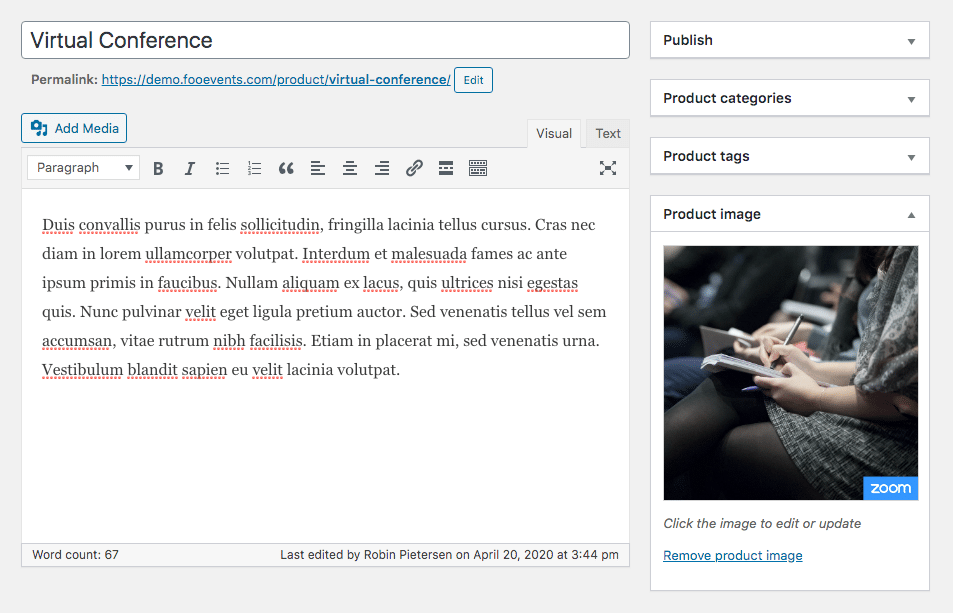
Obecné #
Přejít na Údaje o produktu > Obecné
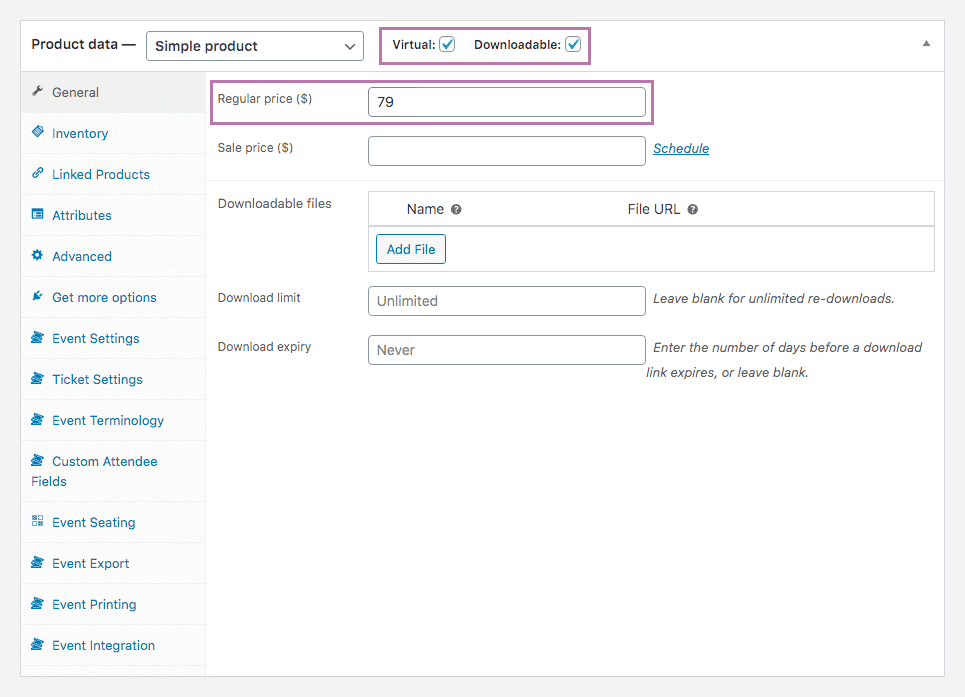
Nastavte produkt na Virtuální a Ke stažení na. To je nutné k zajištění automatického vytvoření vstupenek a účastníků po přijetí platby a změně stavu objednávky na dokončenou.
Nastavte cenu pomocí Běžná cena pole.
Inventura #
Přejít na Údaje o produktu > Inventura

Nastavte počet dostupných míst pomocí pole Skladové množství.
Terminologie událostí #
Přejít na Údaje o produktu > Terminologie událostí
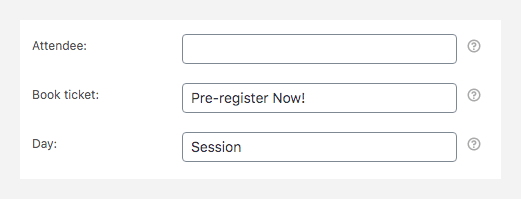
V této části můžete změnit termíny používané k popisu dnů, účastníků a tlačítka pro přihlášení.
Potřebujeme propojit webinář i schůzku, které se konají ve stejný den. Abychom to lépe přizpůsobili, změňme termínDen' na 'Zasedání'. Můžeme mít dvě sezení naplánovaná na stejné datum. Budou se zobrazovat jako sezení 2 a sezení 3, nikoli jako den 2 a den 3.
Vezměte prosím na vědomí, že Den se zobrazí pouze v případě, že FooEvents Vícedenní je nainstalován zásuvný modul.
Nastavení události #
Přejít na Údaje o produktu > Nastavení události
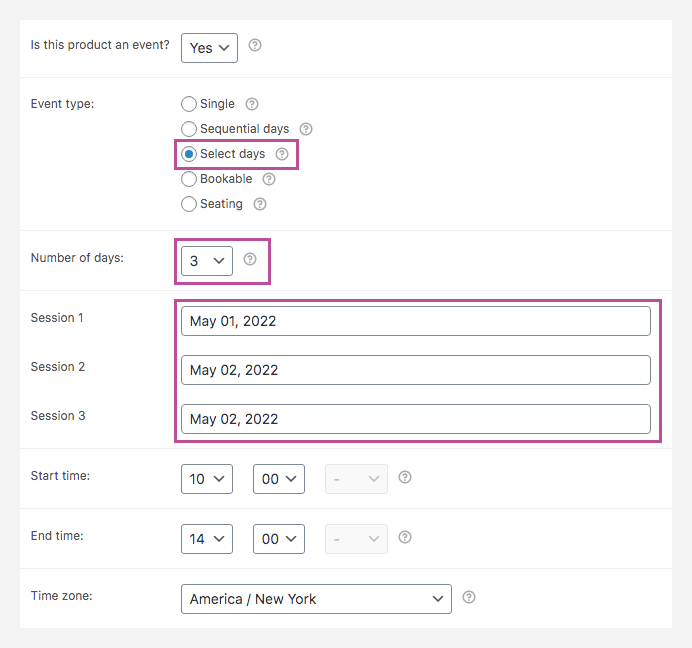
Chcete-li aktivovat funkci události, nastavte parametr 'Je tento produkt událostí?' v rozevíracím seznamu na hodnotu "Ano". Vyplňte zbývající pole podle vaší události.
Použití FooEvents Vícedenní plugin, propojíme tento produkt s více webináři a schůzkami, kde budou účastníci automaticky zaregistrováni pro každý výskyt. Nastavte Typ události na Vybrané dny a nastavte Počet dní pole až 3 (1 den pro každé sezení). Nastavte datum začátku každé relace v poli 3 datová pole které se objeví. Tímto způsobem bude možné propojit různé webové semináře / setkání s jednotlivými relacemi.
Nastavení letenky #
Přejít na Údaje o produktu > Nastavení letenky
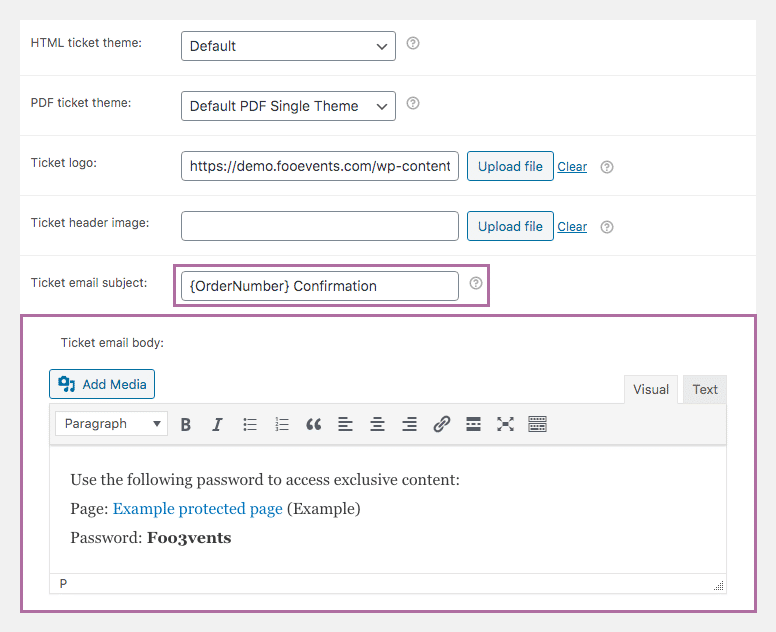
Vstupenka, kterou účastníci obdrží při registraci, slouží jako potvrzení o rezervaci jejich místa. Když si účastník zakoupí přístup na virtuální konferenci, obdrží od společnosti Zoom také potvrzující e-mail, který obsahuje informace o zasedáních - včetně toho, jak se k nim dostat.
Předmět e-mailu tipu můžete změnit pomocí příkazu Předmět e-mailu s letenkou pole.
Pokud chcete sdělit další informace, které uvidí pouze účastníci, můžete použít tlačítko. Tělo e-mailu tipu pole k tomuto účelu. Je to ideální místo pro to, abyste účastníkům poskytli odkazy na exkluzivní obsah, jak je znázorněno na obrázku výše. Navštivte Stránky chráněné heslem jak vytvořit oblasti chráněné heslem.
Integrace událostí #
Přejít na Údaje o produktu > Integrace událostí
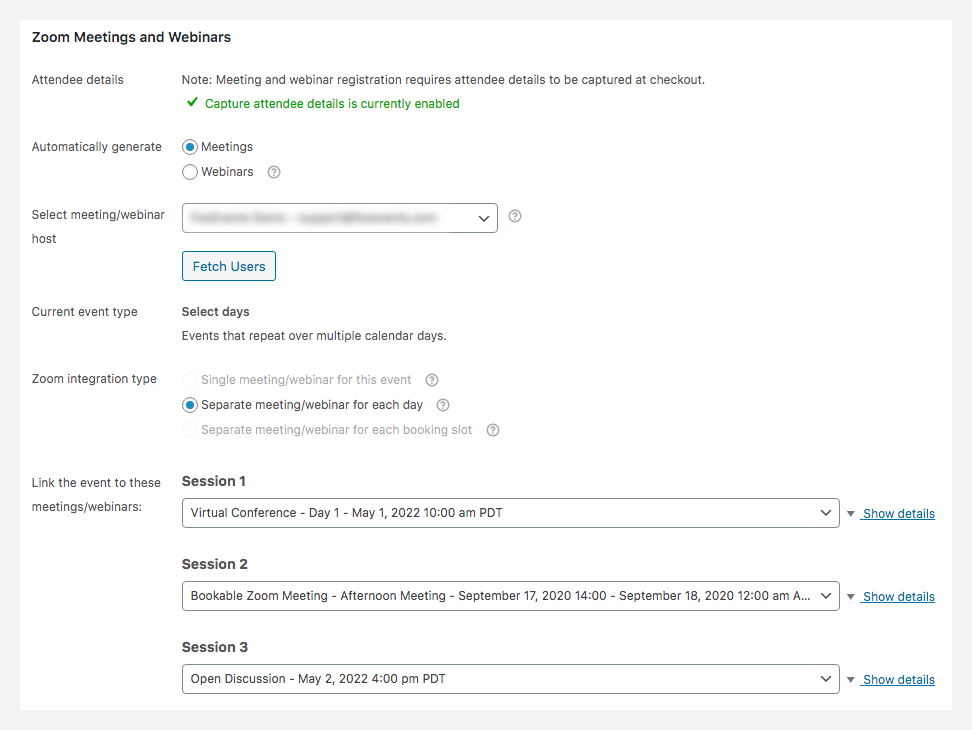
Pro každou relaci vytvořenou pomocí vícedenního nastavení se Integrace událostí na kartě se zobrazí seznam webinářů/schůzek, které byly naplánovány na vašem účtu Zoom. Z rozbalovacích nabídek vyberte příslušné webové semináře a schůzky a ujistěte se, že automatická registrace účastníků je povoleno pro každou z nich. Pokud není automatická registrace účastníků povolena, klikněte na odkazPovolení automatické registrace účastníků pro všechny události' k tomu.
Nyní můžete Uložit a Zveřejnit vaší události.
Použití
Můžete si prohlédnout příklad Virtuální konference ve výše uvedené konfiguraci. Při zakoupení přístupu na tuto ukázkovou akci budete automaticky předběžně zaregistrováni na dva webináře Zoom, které se konají v různých dnech, a také na schůzku Zoom, která se koná krátce po druhém webináři. Obdržíte potvrzovací e-mail a také všechny informace potřebné k účasti na virtuální konferenci a přístupu k exkluzivním materiálům.
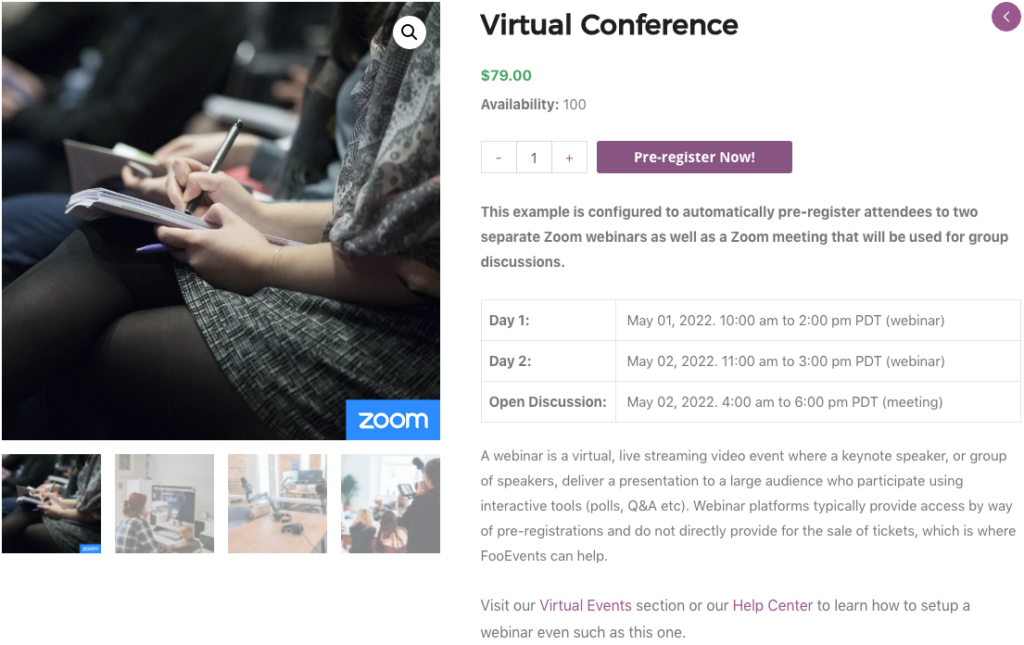
Otázky a zpětná vazba
Máte dotaz před nákupem? Obraťte se na . navázat kontakt
Již jste zakoupili a potřebujete pomoc? Kontaktujte náš tým podpory